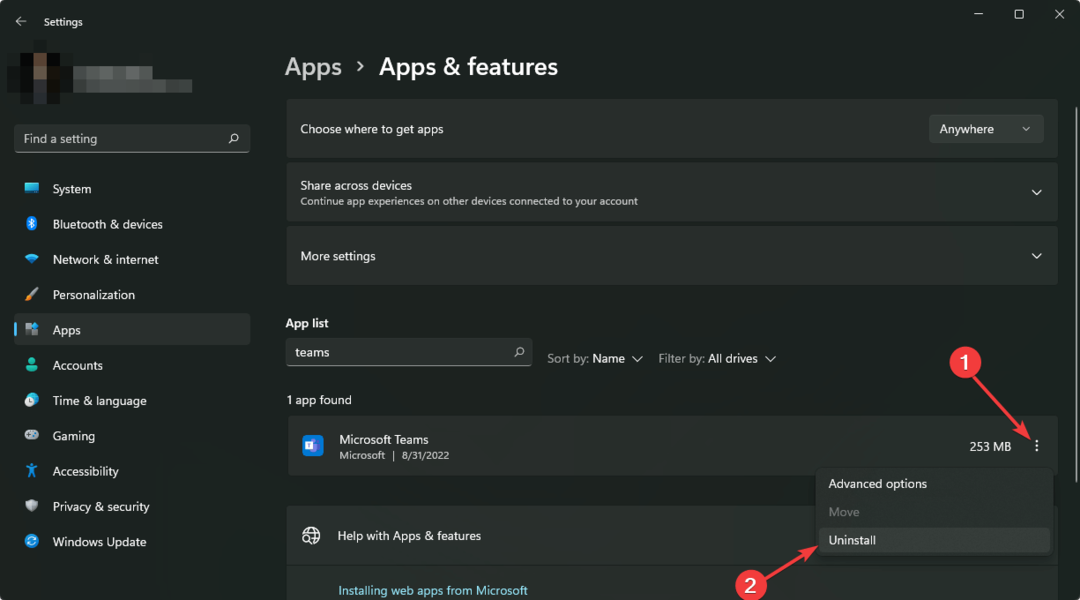Здається, причиною цієї проблеми можуть бути оновлення Windows.
- Ви можете легко вирішити цю проблему за два кроки.
- Однак ви також повинні оновлювати свою систему до останньої версії.
- Команди оновлюються автоматично, тому вам не потрібно про це турбуватися.

XВСТАНОВИТИ, НАТИСНУВШИ ЗАВАНТАЖИТИ ФАЙЛ
- Завантажте Fortect і встановіть його на вашому ПК.
- Запустіть процес сканування інструменту щоб знайти пошкоджені файли, які є джерелом вашої проблеми.
- Клацніть правою кнопкою миші Почати ремонт щоб інструмент міг запустити алгоритм виправлення.
- Fortect завантажив 0 читачів цього місяця.
Microsoft Teams — одна з найпопулярніших програм
для організацій. Він має багато функцій, які ви можете створити організаційні діаграми з ним, ви можете спілкуватися з колегами та його функції на основі ШІ зробити так, щоб вам було легше працювати.Зважаючи на це, час від часу Microsoft Teams може стикатися з проблемами, і ці проблеми зрештою порушують робочий процес багатьох користувачів.
Візьміть цього користувача, наприклад, чий робочий процес був порушений через помилку Microsoft Teams: здається, однаковий звук сповіщення відтворюється як у Windows 11, так і в Teams.
І хоча це не здається великою проблемою, спочатку з цим важко впоратися, особливо коли ви звикли до певного робочого процесу в повсякденному житті. Певні звуки сповіщень можуть говорити вам про одне, а ви знаєте, як їх відрізнити.
Отже, чому виникає ця помилка і що ви можете зробити, щоб її вирішити?
Як відновити звук сповіщень кількох команд
Перш за все, ви повинні знати, що багато користувачів скаржилися на цю проблему з 6 червня, тому це могло статися через помилку оновлення. Але це ще не підтверджено, тому ми не знаємо напевно.
Однак багато користувачів раптово виявили, що сповіщення звучать однаково як для сповіщень Windows, так і для Teams, що може дуже засмучувати роботу.
Отже, є кілька речей, які ви можете спробувати вирішити цю проблему.
1. Перевірте налаштування сповіщень у Teams
- ВІДЧИНЕНО Команди і натисніть на зображення профілю.
- Виберіть Налаштування.
- Натисніть на Сповіщення.
- Переконайтеся, що Відтворення звуків кнопка включена.
2. Перевірте налаштування сповіщень у Windows
- Відкрийте Панель управління ввівши його в Пошук бар.

- Коли ви там, перейдіть до Обладнання та звук.

- Коли панель відкрита, перейдіть до Звуки вкладка.
- Виберіть Програма заходів вкладку та прокрутіть униз до Сповіщення.
- Переконайтеся, що Відтворення звуків прапорець увімкнено.

Після того як ви виконаєте ці кроки, ваші сповіщення Windows мають відтворювати звук, а ваші команди мають відтворювати інший звук.
Ще одна річ, яку ви можете спробувати, це оновити свою Windows до останньої версії. І зробіть те ж саме зі своїми командами. Команди автоматично оновлюються самостійно, але ви можете перевірити наявність оновлень, перейшовши на сторінку Налаштування > Перевірити наявність оновлень.
Сподіваємось, цей посібник буде для вас корисним. Не забудьте повідомити нам свою думку в розділі коментарів нижче.
Все ще виникають проблеми?
СПОНСОРОВАНО
Якщо наведені вище пропозиції не допомогли вирішити вашу проблему, ваш комп’ютер може мати серйозніші проблеми з Windows. Ми пропонуємо вибрати комплексне рішення, наприклад Фортект для ефективного вирішення проблем. Після встановлення просто натисніть Переглянути та виправити кнопку, а потім натисніть Почати ремонт.